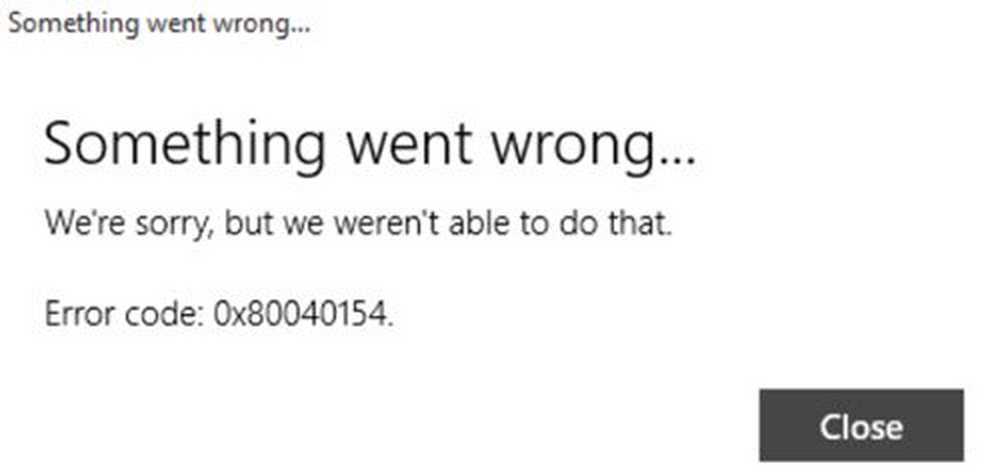Error 0x80070005 al actualizar las aplicaciones de la Tienda Windows

Hasta ahora hemos visto que los diferentes errores de Windows Stre requieren un tipo diferente de tratamiento para el mismo mensaje de error en Windows 10/8. Hemos discutido este punto en muchos de nuestros anteriores artículos de reparación de errores de la Tienda Windows. Ahora, hoy encontramos otro código de error con el mismo mensaje. Algo sucedió y esta aplicación no pudo ser instalada.
Algo sucedió esta aplicación no se pudo instalar. Inténtalo de nuevo. Código de error: 0x80070005

Nos enfrentamos a este problema al actualizar las aplicaciones de Tienda Windows. Esto parece que el error tiene cierta relatividad con actualizacion de Windows. He visto errores en actualizacion de Windows con tal tipo de código de error. Pero el actualizacion de Windows El servicio se estaba ejecutando perfectamente en el sistema, en el que enfrentamos el problema. Entonces, para solucionar el problema, tenemos que intentar algo diferente, ya que los pasos básicos de solución de problemas tampoco ayudaron. Después de hacer un par de investigaciones sobre este error, finalmente llegué a la conclusión de que hay algo mal con los permisos para la carpeta en la que se almacenan las aplicaciones. Por lo tanto, esto me llevó a la solución de este error, que se comparte a continuación. Por favor, cree un punto de restauración del sistema antes de continuar.
Error 0x80070005
1. prensa Tecla de Windows + R combinación, poner en el siguiente correr cuadro de diálogo y golpe Entrar:
C: \ Users \\ AppData \ Local
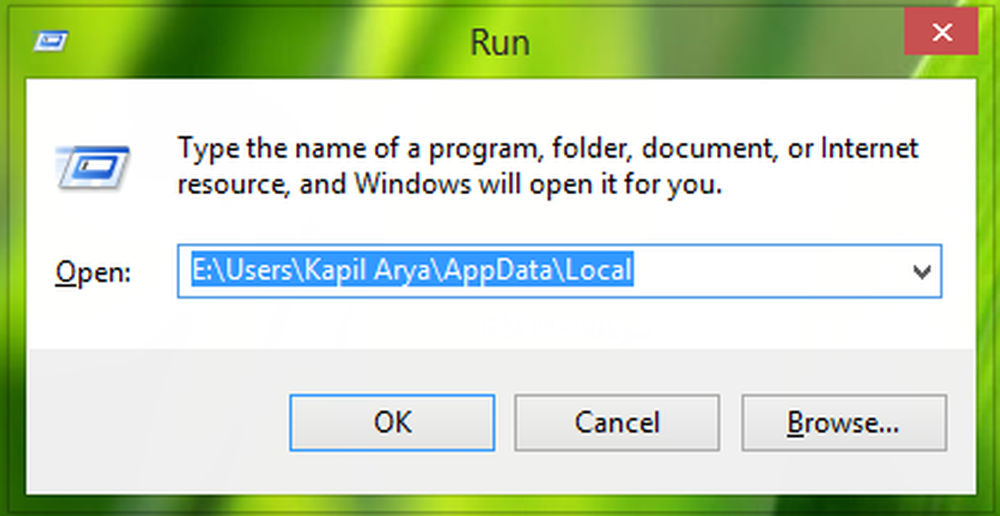
Sustituya con su nombre de cuenta de usuario y C con el disco raíz del sistema.
2. Ahora en el Local carpeta, desplácese hacia abajo para buscar Paquetes carpeta y haga clic derecho sobre él, seleccione Propiedades.
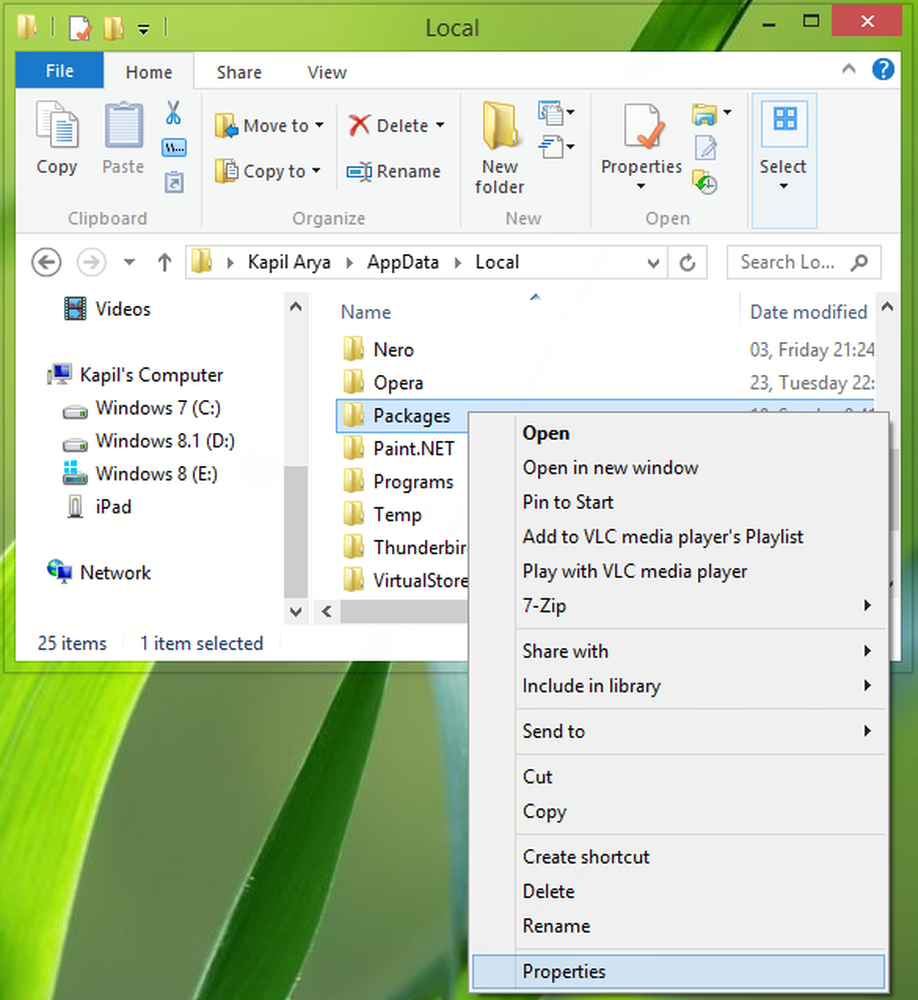
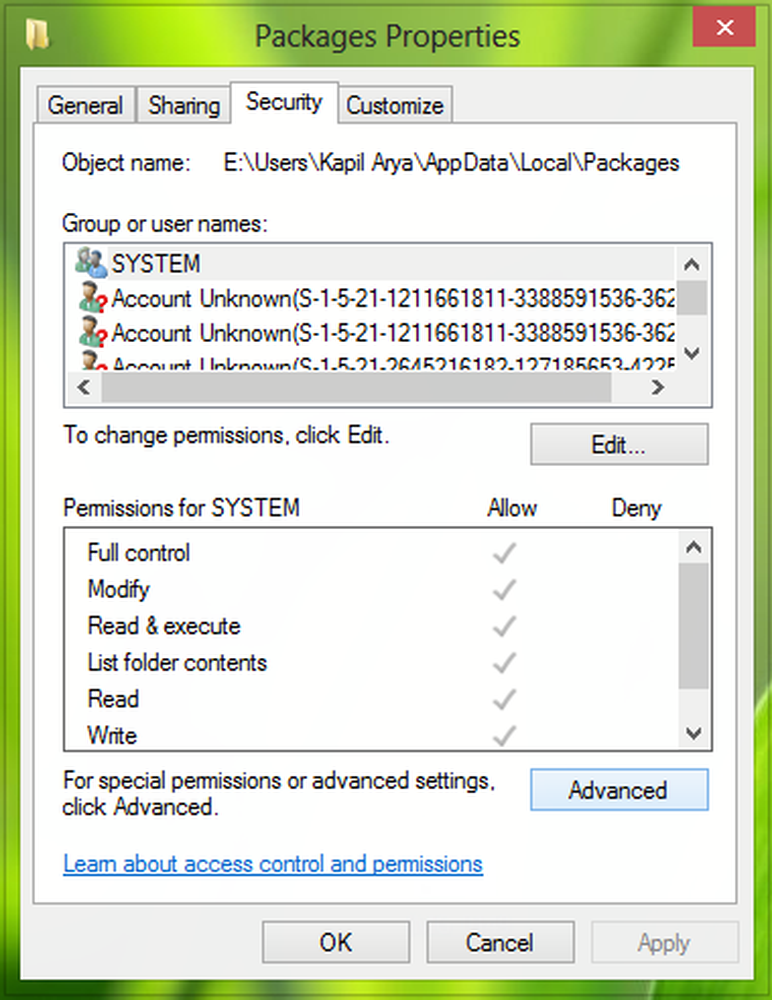
4. Aquí, en esta ventana, asegúrese de que cada usuario tenga control total. Sin embargo, si encuentra algún nombre de usuario sin control total, haga clic en Añadir.
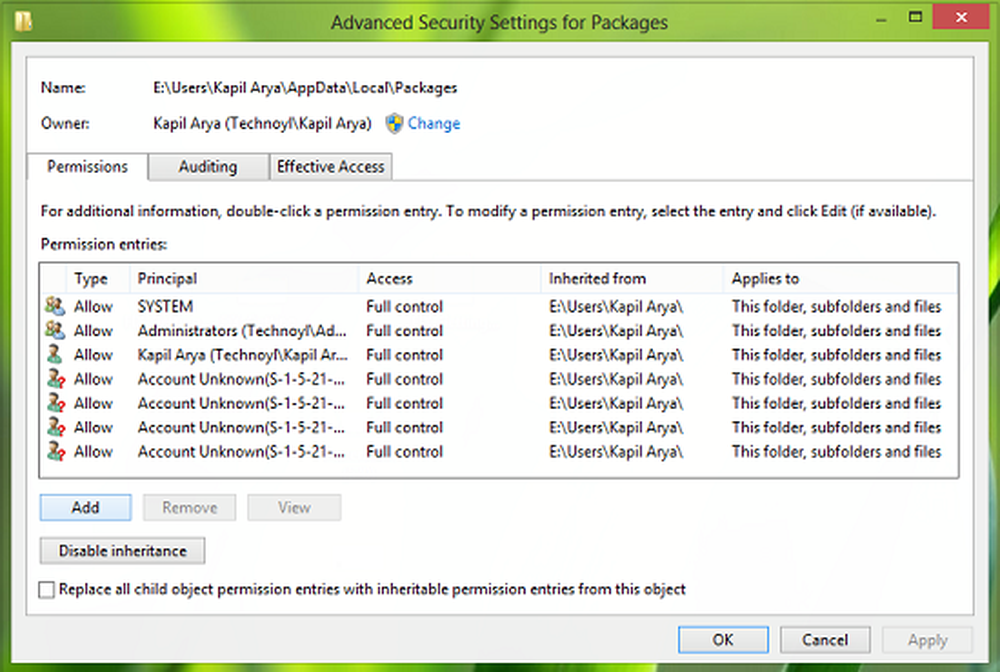
5. Continuando, en la siguiente ventana primero haga clic. Seleccione un principal, entonces escribe usuarios en Seleccionar usuario o grupo cuadro, haga clic Comprobar nombres. Por último, compruebe Control totall para Permisos basicos sección.

Hacer clic Aplicar y entonces DE ACUERDO. De esta manera, cada usuario tiene control total sobre los permisos. Finalmente, reinicie su computadora y su problema debe ser resuelto.
Espero que esto ayude!
Esta publicación muestra qué hacer en caso de que reciba un error de infracción de acceso de excepción.